1. Обычно, чтобы переключиться между открытыми окнами в Windows, можно использовать комбинацию клавиш Alt + Tab. При ее нажатии открывается окно выбора приложений, где можно выбрать нужное, перемещаясь по списку с помощью клавиш Tab или стрелок на клавиатуре.
2. Также можно использовать комбинацию клавиш Windows + Tab для открытия переключателя задач, который позволяет быстро перемещаться между открытыми приложениями и окнами.
3. Другой способ – использовать мышь и панель задач. Каждому открытому окну соответствует отдельная кнопка на панели задач, при нажатии на которую окно становится активным.
4. Если открыто много окон одного приложения, то можно использовать сочетание клавиш Ctrl + Tab для переключения между вкладками в данном окне.
5. Некоторые приложения имеют собственные горячие клавиши для переключения между окнами. Например, в браузере Google Chrome можно использовать комбинацию клавиш Ctrl + Shift + Tab для перехода на предыдущую вкладку.
6. Если вы хотите переключиться на конкретное открытое окно, то можно нажать комбинацию клавиш Ctrl + Esc, чтобы открыть меню Пуск, после чего в поле поиска ввести название приложения или окна, на которую нужно переключиться, и нажать Enter.
Работа с окнами в Windows 10
Похожие записи:
- Как переключаться между окнами программ в Windows?
- Как я могу быстро переключаться между открытыми окнами в Windows?
- Как на MacOS переключаться между открытыми окнами приложений?
- Как переключаться между окнами в macOS?
- ViewPager Fragment: переключаться между окнами горизонтальным слайдингом
Источник: qaa-engineer.ru
Настроить в Windows 10, переключение между окнами и вкладками с помощью Alt + Tab.
Основная идея новой функции Вкладки в приложениях — предоставить пользователю возможность эффективно организовать рабочее пространство: открытые веб-сайты в браузере, документы в текстовом редакторе — все приложения, связанные с одной задачей, могут быть сгруппированы в одном окне.
Используя клавиши Alt + Tab в Windows 10, вы можете быстро переключатся между открытыми окнами и вкладками. Иногда чтобы сделать рабочий процесс более удобным, может потребоваться настроить переключение так, чтобы, при нажатии сочетания клавиш Alt + Tab , игнорировались вкладки, и вы переключались только между открытыми окнами. К счастью это очень просто.
Настроить в Windows 10, переключение межу окнами и вкладками с помощью Alt + Tab.
Откройте приложение «Параметры».
Перейдите Система → Многозадачность.
Справа перейдите к опции — При Нажатии Alt + Tab показывать:
В раскрывающемся списке выберите Только Окна.
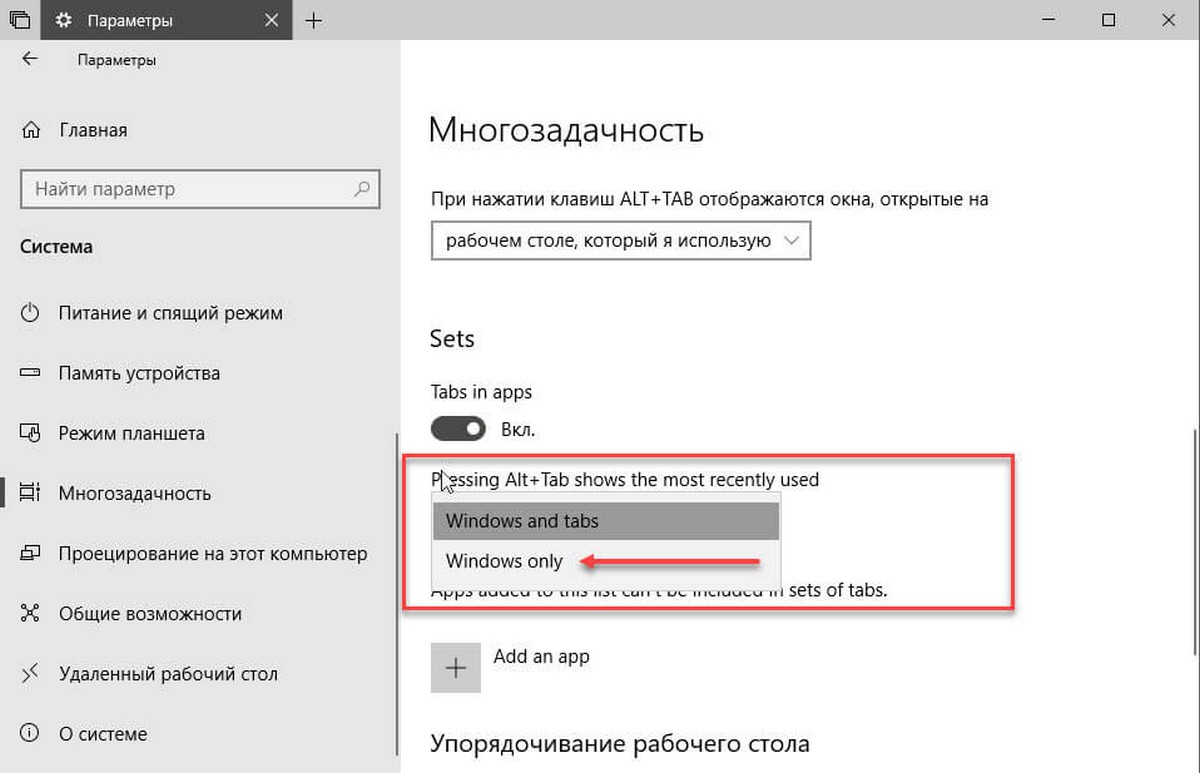
Значение по умолчанию для этой опции — Окна и вкладки.
Этот же параметр можно настроить с помощью правки реестра.
Уроки C# .NET Windows Forms / #7 — Переход между окнами в приложении
Настроить поведение Alt + Tab для Вкладок приложений с помощью реестра.
Чтобы скрыть или показать вкладки в представлении «Alt + Tab» с помощью настройки реестра, вам необходимо изменить параметр DWORD (32-бита) AltTabExcludeInactiveTabs в следующей ветке реестра.
HKEY_CURRENT_USERSoftwareMicrosoftWindowsCurrentVersionExplorerAdvanced
Установка его значения равным 1 скроет вкладки из Alt + Tab . Значение 0 является значением по умолчанию, то есть вкладки будут видны при использовании Alt + Tab.
Примечание: Даже если вы используете 64-битную Windows, вы все равно должны изменить 32-разрядное значение DWORD.
Статьи по теме:
Источник: g-ek.com
Как переключаться между окнами одного и того же приложения в окнах?

В Windows нет встроенной функции переключения между открытыми окнами одного и того же приложения. Небольшая сторонняя утилита поможет нам решить этот недостаток.
Придется прибегнуть к Easy Windows Switcher для Windows

Системы MacOS уже имеют этот тип функциональности как неотъемлемую часть, и обычно довольно удобно переходить из одного окна в другое в одном приложении. Microsoft, похоже, не думала об этом для своей операционной системы, поэтому нам придется прибегнуть к стороннему инструменту, который добавляет нам эту функциональность, как это происходит в большинстве случаев. Мы знаем, что Windows используется чаще всего, но она не идеальна.
Приложение, которое мы собираемся установить в системе, называется Easy Windows Switcher из небольшой студии NeoSmart Technologies, которая добавит команду с помощью сочетания клавиш, которая позволит нам переключаться из одного окна в другое в том же приложении.

Что нам нужно сделать, это зайти на сайт приложения, скачать и установить его. На сайте NeoSmart нас попросят написать электронное письмо, по которому нам будет отправлена ссылка для скачивания, это бесплатно.
Инструмент добавляет Alt + `ярлык для переключения между окнами

После установки мы можем начать тестирование с помощью клавиш Alt + `, что напоминает сочетание клавиш на Mac, которое используется в Cmd +`. Мы можем настроить инструмент для запуска при каждом запуске системы, что очень удобно, так что вам не нужно каждый раз открывать его, а Easy Windows Switcher практически не потребляет ресурсы системы.
VistaSwitcher — еще один инструмент, который также сделал нечто подобное, хотя он уже немного устарел, но в нем есть и другие довольно интересные дополнительные функции. Если мы хотим только быстро переключаться между окнами, Easy Windows Switcher — лучший вариант.
Как переносить приложения с одного компьютера на другой, ничего не теряя

Учебник о том, как передавать приложения с одного компьютера на другой, не теряя ничего. Откройте для себя CloneApp приложение для клонирования и восстановления приложений.
Amd будет переключаться между TSMC и Samsung для своих 5-нм чипов

AMD Ryzen 2 осталось меньше, и компания решила заменить TSMC и Samsung в качестве основных производителей 5-нм чипов.
Как быстро переключаться между приложениями на новом ipad pro

Исчезновение физической кнопки «Пуск» и появление iOS 12 приносит новые способы переключения между приложениями на iPad Pro
Источник: ru.comprating.com